-
如何重装win7系统,小编告诉你如何重装
- 2017-11-15 11:59:34 来源:windows10系统之家 作者:爱win10
当win7系统的电脑出现崩溃时,我们很多的用户都选择重装win7系统,通过重装系统才能解决。,但是很多电脑新手都不知道该怎么重装win7系统,现在小编通过例子U盘重装系统win7来跟大家说说如何重装win7系统的步骤。
虽然重装系统win7很简单,但是还是有一些小白是不会重装的,如果这些小白们遇到系统出现问题又无法拒绝时,只能够选择重装系统了,可是不会操作,别急,小编这就将U盘重装系统win7的教程分享给那些不会重装系统win7的用户。
如何重装win7系统
准备工作:
一个使用u大侠软件制作好的启动u盘一个
下载Ghost Win7系统镜像文件
将Ghost Win7系统镜像包复制到U盘GHO文件夹内。
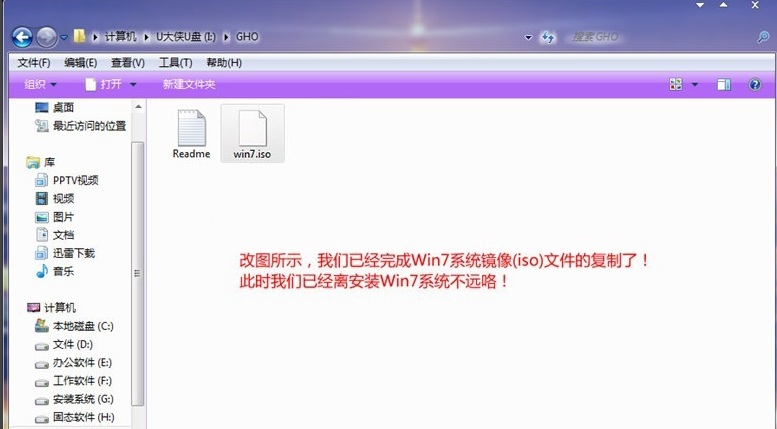
重装系统系统软件图解1

一键重装系统软件图解2

重装系统软件图解3
重启电脑,在开机画面出来的时候按"快捷键"直接进入u大侠主窗口界面!
要找到并按上下方向键"↑↓"选择到u盘,然后按回车键进入U大侠主界面
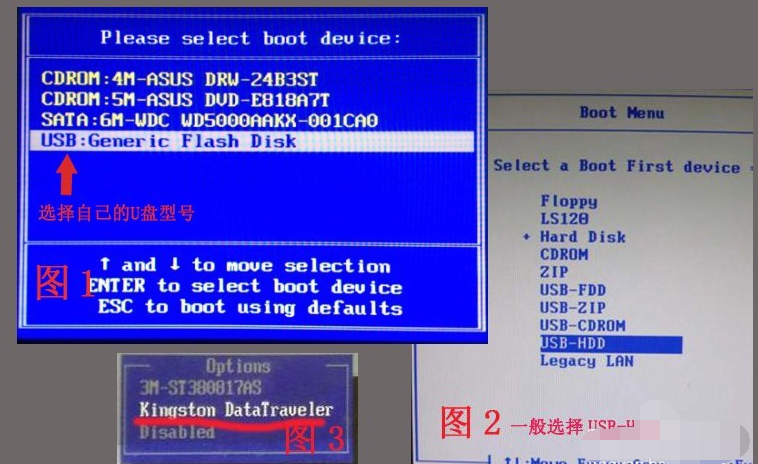
一键重装系统软件图解4
进入U大侠Win8PE系统后运行"U大侠PE一键装机"工具,安装GhostWin7系统
按上下↑↓方向键选择到"【01】 运行U大侠Win8PEx86精简版(支持UEFI)",然后按下"回车键",将进入U大侠Win8PE系统。
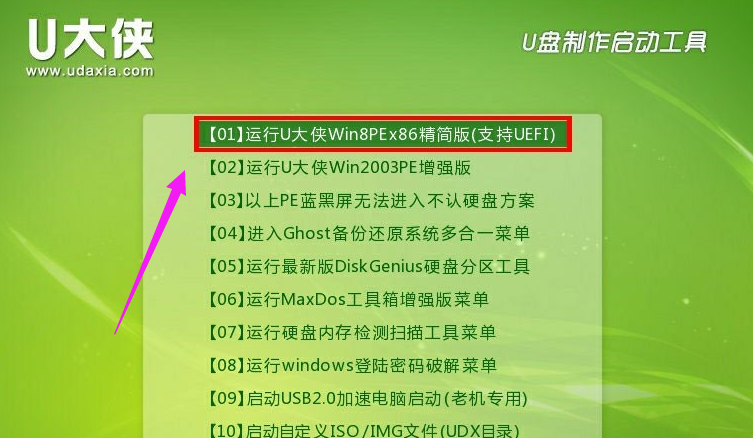
一键重装系统软件图解5
要是"U大侠PE一键装机"工具没有自动运行的话,我们就手动双击该软件运行它

重装系统软件图解6
运行"U大侠PE一键装机"工具后,该软件会自动识别ISO镜像文件,并自动提取里面的GHO文件。只需点击"确定(Y)"按钮!。
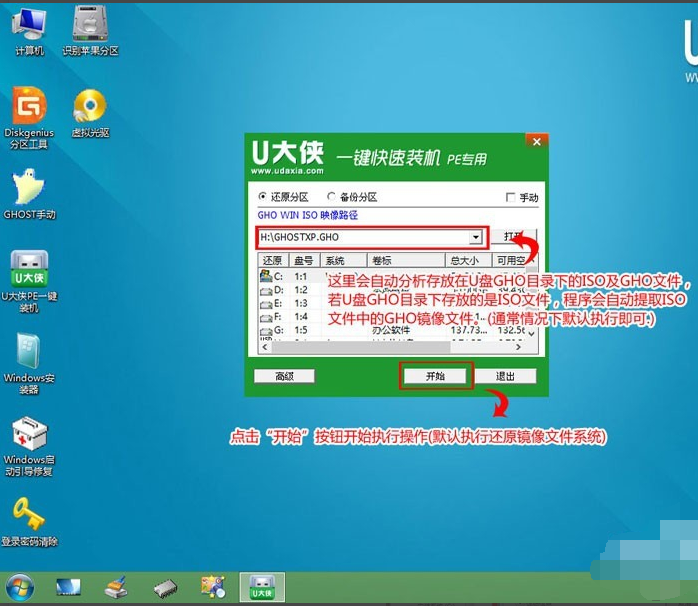
重装系统系统软件图解7
点击"开始(Y)"按钮后会弹出一个小窗口,只需继续点击该弹出窗口的"是(Y)"按钮
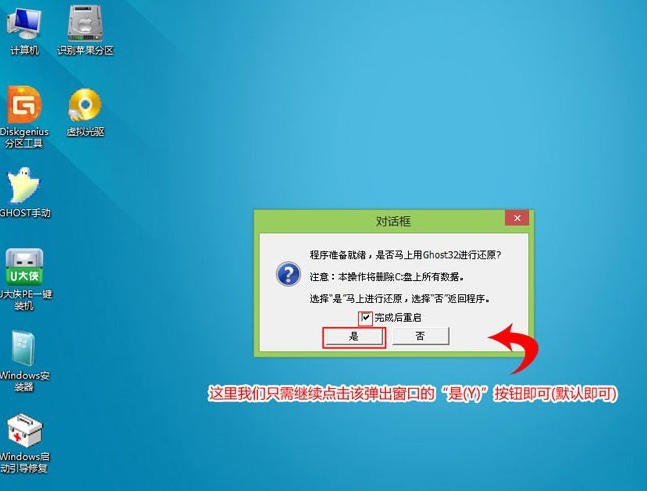
一键重装系统软件图解8
接下来会出现一个正在解压GHO的窗口,该窗口有进度条,此时我们无需做任何操作,只需耐心等待其完成0
自动弹出是否重启电脑的窗口,只要点击"是(Y)"按钮
它就会自动重启电脑,重启的时候我们把U盘从USB插口处拔出来,最后电脑将会自动安装系统,直到进入电脑桌面为止那就表示ghost Windows 7系统安装完毕了。

一键重装系统软件图解9
以上就是重装系统win7的方法了。
猜您喜欢
- 小编告诉你怎么重做系统2017-04-30
- u盘系统下载win7安装方法2017-02-06
- 我的电脑图标没了怎么办2020-07-04
- 笔记本屏幕亮度,小编告诉你笔记本屏幕..2018-05-25
- 最简单硬盘装雨林木风ghostWindows10..2016-11-11
- win10升级检测图文教程2017-05-03
相关推荐
- win10 32位专业版下载 2017-01-26
- Win7删除右键多余菜单的操作方法.. 2017-06-29
- 宏基32位win7系统最新下载 2017-04-02
- 联通腾讯明日召开发布会 揭开“微信沃.. 2013-07-29
- 雨林木风win7 sp1 64位旗舰版最新下载.. 2016-12-08
- window7旗舰版激活工具哪个好.. 2023-01-28





 系统之家一键重装
系统之家一键重装
 小白重装win10
小白重装win10
 深度技术ghost win7 x86 纯净版201507
深度技术ghost win7 x86 纯净版201507 深度技术ghost Xp Sp3 专业装机版1705
深度技术ghost Xp Sp3 专业装机版1705 腾讯TT浏览器 V3.8 官方经典版
腾讯TT浏览器 V3.8 官方经典版 家庭个人记事本 v6.5 中文绿色免费版(家庭个人记事本得力助手)
家庭个人记事本 v6.5 中文绿色免费版(家庭个人记事本得力助手) 最佳win7激活工具Windows 7 Loader 2.0.6英文版
最佳win7激活工具Windows 7 Loader 2.0.6英文版 小白系统ghost win8 32位专业版v201704
小白系统ghost win8 32位专业版v201704 系统之家Ghos
系统之家Ghos 萝卜家园 Gho
萝卜家园 Gho 小白系统ghos
小白系统ghos Windows优化
Windows优化 雨林木风Ghos
雨林木风Ghos 超级Access数
超级Access数 YzShadow V2.
YzShadow V2. 小白系统Win8
小白系统Win8 360无痕浏览
360无痕浏览 雨林木风Ghos
雨林木风Ghos 小白系统ghos
小白系统ghos 萝卜家园win1
萝卜家园win1 粤公网安备 44130202001061号
粤公网安备 44130202001061号